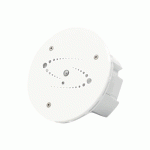UBIBOT GS2 þráðlaust Smart Multi Sensor tæki

Þessi notkunarhandbók er almenn leiðbeining fyrir allar gerðir af GS2 tækjum okkar í iðnaðarflokki. Sumir eiginleikar sem eru merktir með stjörnu eru fáanlegir fyrir sérstakar útgáfur. Vinsamlegast skoðaðu tengdar leiðbeiningar í samræmi við útgáfuna sem þú keyptir.
PAKKALISTI

- Athugið: Vinsamlegast herðið loftnetið fyrir notkun.
- Vinsamlegast athugaðu að aðeins 4-víra snúran sem við höfum útvegað með vörunni okkar getur stutt skilvirka gagnaflutninga. Sumar aðrar snúrur virka kannski ekki rétt þegar PC Tools eru tengdar.
INNGANGUR
Útlit Inngangur
 Skjátákn Inngangur
Skjátákn Inngangur
Rekstur tækis
- Kveiktu á
Haltu rofanum inni í 3 sekúndur þar til skjárinn kviknar. Slepptu hnappinum og kveikt er á tækinu. - Slökktu
Haltu rofanum inni í 3 sekúndur þar til slökkt er á skjánum. Nú er slökkt á tækinu. - Uppsetningarstilling tækis
Þegar kveikt er á tækinu skaltu halda valmyndartakkanum inni í 3 sekúndur. Þegar AP táknið byrjar að blikka á skjánum, slepptu hnappinum. - Handvirk gagnasamstilling
Þegar kveikt er á tækinu skaltu ýta einu sinni á rofann til að kveikja á handvirkri gagnasamstillingu. The táknið blikkar á meðan gögnin eru flutt. Þú getur líka heyrt raddleiðsögnina.
táknið blikkar á meðan gögnin eru flutt. Þú getur líka heyrt raddleiðsögnina. - Uppfærðu lestur
Ýttu einu sinni á valmyndarhnappinn, lestur tækisins verður uppfærður í rauntímagögn. - Kveiktu/slökktu á raddleiðsögn
Ýttu tvisvar á valmyndarhnappinn til að virkja eða slökkva á raddleiðsögninni. Þetta mun einnig endurnýja síðustu skynjunargögnin. - Skiptu á Celsíus eða Fahrenheit
Ýttu tvisvar á rofann til að skipta á milli þess að sýna Celsíus eða Fahrenheit. Þetta mun einnig endurnýja síðustu skynjunargögnin. - Skjár Baklýsing
Með því að ýta annaðhvort á valmyndarhnappinn eða aflhnappinn mun kveikja á baklýsingu skjásins í stuttan tíma. Með því að ýta á báða hnappana á sama tíma mun baklýsingin halda áfram að loga stöðugt. Með því að ýta aftur á báða hnappana slökknar á baklýsingunni. - Leiðni Mæling
Setjið leiðni rafskautið og hitamælirinn í lausnina sem á að mæla og gakktu úr skugga um að þau séu nálægt hvort öðru. Taktu álestur frá báðum hljóðfærum á sama tíma. Látið tækin hvíla í lausninni í 5 mínútur og ýttu síðan á valmyndarhnapp tækisins til að endurnýja mæld gögn. - PH gildismæling
Settu PH rafskautið og hitamælirinn í lausnina sem á að mæla og vertu viss um að þau séu nálægt hvort öðru. Leyfðu þeim að hvíla í lausninni í 5 mínútur og ýttu síðan á valmyndarhnapp tækisins til að endurnýja mæld gögn. - Endurstilla í sjálfgefnar stillingar
Slökktu á tækinu, ýttu síðan á og haltu valmyndartakkanum og rofanum saman í að minnsta kosti 8 sekúndur. Slepptu hnöppunum þegar þú heyrir raddleiðsögnina: "Tækið mun nú endurstilla."
MIKILVÆGT
- ÖLL GÖGN GÖGN VERÐA TAPAÐ EF ÞÚ ENDURSTILLAR TÆKIÐ ÞITT Í SJÁGJALDARSTILLINGAR!
- MUNA AÐ SAMMALA NÝJUNGÖNIN VIÐ UbiBot• lot PLATFORM EÐA FLUTA GÖGNIN ÚT Í TÖLVUNA ÞÍNA ÁÐUR EN ENDURSTILLINGU ÞAÐ.
* Athugið: Ef leiðni rafskautið og PH rafskautið eru sett í sama vökva á sama tíma fyrir mælingu, er mælt með því að stilla tökutímabilið á 5 mínútur eða meira til að tryggja nákvæma ákvörðun mæligilda.
LEIÐBEININGAR VIÐ LYFJA
- Á netinu Web-Kvörðun stjórnborðs
Þegar tækið hefur verið skráð, vinsamlegast skráðu þig inn á web-hugga kl http://console.ubibot.com/login.html og fylgdu leiðbeiningum um leiðni og PH kvörðun. - Kvörðun tölvuverkfæra
Vinsamlegast hlaðið niður UbiBot PC Tool, tengdu tækið og fylgdu leiðbeiningunum til að kvarða leiðni og PH gildi. - 0ffline kvörðun
Ef rekstrarumhverfi tækisins hefur takmarkaðan aðgang að netinu geturðu líka notað kvörðun án nettengingar með því að fylgja leiðbeiningunum hér að neðan.
Leiðni Offline kvörðun
- Hellið viðeigandi magni af leiðnikvörðunarlausninni í ílátið.
- Þvoið leiðni rafskautið með eimuðu vatni og þurrkið það hreint til að tryggja að engin óhreinindi eða önnur viðhengi séu á yfirborði rafskautsins.
- Setjið leiðni rafskautið og hitaskynjarann í kvörðunarlausnina og látið þá hvíla í lausninni í 5 mínútur við stofuhita. Besti hitastig kvörðunarlausnarinnar er 25°C
- Ýttu á valmyndarhnappinn til að endurnýja mæld gögn á meðan leiðnikvörðunarhnappinum er snúið þar til gildi rafleiðninnar sem birtist á tækinu er það sama og gildi kvörðunarlausnarinnar.
- * Leiðnigildi kvörðunarlausnarinnar ætti að vera eins nálægt leiðnigildi mældu lausnarinnar og hægt er.
- Snúðu hnappinum réttsælis til að auka leiðni og snúðu henni rangsælis til að minnka leiðni.
- Ef þú ert ekki viss um leiðni marklausnarinnar geturðu sett rannsakann í lausnina og tekið mælinguna svo þú getir gert mat fyrir kvörðun.
PH Offline kvörðun
- Hellið viðeigandi magni af kvörðunarlausninni með PH=6.86 í ílátið.
- Skolaðu PH rafskautið með eimuðu vatni og þurrkaðu það hreint til að tryggja að engin óhreinindi eða önnur viðhengi séu á yfirborði rafskautsins.
- Settu PH rafskautið og hitaskynjarann í kvörðunarlausnina og láttu þau hvíla í lausninni í 5 mínútur við stofuhita. Besti hitastig kvörðunarlausnarinnar er 25°C.
- Ýttu á valmyndarhnappinn til að endurnýja mæld gögn á meðan leiðnikvörðunarhnappinum er snúið þar til gildi rafleiðninnar sem birtist á tækinu er það sama og gildi kvörðunarlausnarinnar.
- Skolaðu rafskautin með eimuðu vatni og þurrkaðu þau hrein til varðveislu.
- Snúðu hnappinum réttsælis til að auka leiðni og snúðu henni rangsælis til að minnka leiðni.
- Kvörðun á vettvangi á netinu er gagnlegri til að bæta nákvæmni mælingar á PH gildi en kvörðunaraðferð án nettengingar.
UPPSETNING APP
- Valkostur 1: Notkun farsímaforrits
- Sæktu forritið frá http://www.ubibot.com/setup/
- Þú getur líka leitað að „UbiBot“ í App Store eða Google Play.
- Við mælum með að þú reynir að nota PC Tools þegar uppsetning forritsins mistekst, því bilunin gæti stafað af samhæfni farsíma. PC Tools er miklu auðveldara í notkun og hentar betur fyrir bæði Mac og Windows.
- Valkostur 2: Notkun PC Tools
- Sæktu tólið frá http://www.ubibot.com/setup/
- Þetta tól er skrifborðsforrit fyrir uppsetningu tækis. Það er einnig gagnlegt til að athuga ástæður fyrir bilun í uppsetningu, MAC vistfang og ótengd töflur. Þú getur líka notað það til að flytja út ónettengd gögn sem eru geymd í innra minni tækisins.
UPPSETNING TÆKIS MEÐ APPIÐ TIL WIFI TENGINGAR
- Ræstu forritið og skráðu þig inn. Á heimasíðu appsins, bankaðu á “+” til að byrja að bæta við tækinu þínu og fylgdu síðan leiðbeiningunum í forritinu til að ljúka uppsetningunni. Þú getur líka view sýnikennslumyndbandið kl http://www.ubibot.com/setup/ fyrir skref-fyrir-skref leiðbeiningar.

- Í gegnum appið okkar og web leikjatölva ( http://console.ubibot.com ). þú getur view skynjaraálestur ásamt því að stilla tækið þitt, þar á meðal að búa til viðvörunarreglur, stilla gagnasamstillingarbil o.s.frv. Þú getur fundið og horft á sýnikennslumyndböndin á http://www.ubibot.com/setup/ .
UPPSETNING TÆKIS AÐ NOTA APPI FYRIR FARSNET*
- Áður en þú setur tækið upp á farsímagögnum skaltu athuga APN upplýsingar SIM-kortsins sem notað er fyrir UbiBot tækið.
- APN (Access Point Name) veitir upplýsingarnar sem tækið þitt þarf til að tengjast farsímagögnum í gegnum símafyrirtækið þitt. APN upplýsingar eru mismunandi eftir netkerfi og þú þarft að fá þær frá símafyrirtækinu þínu.
- Þegar slökkt er á tækinu skaltu setja SIM-kortið í eins og sýnt er á myndinni hér að neðan. Ræstu forritið og skráðu þig inn. Pikkaðu á „+“ til að hefja uppsetningu tækisins. Vinsamlegast fylgdu leiðbeiningunum í forritinu til að ljúka uppsetningarferlinu. Vinsamlegast athugaðu að uppsetningin mun mistakast ef þú hefur ekki nægjanlegt gagnamagn.

UPPSETNING TÆKIS MEÐ TÖLVUVERKÆLI
- SKREF 1 Ræstu forritið og skráðu þig inn. Þegar kveikt er á tækinu skaltu nota Type-C USB snúru sem fylgir tækinu þínu til að tengja tækið við tölvuna. Verkfærin skanna tækið þitt sjálfkrafa og fara inn á tækissíðuna.
- SKREF2. Smelltu á "Network" á vinstri valmyndarstikunni. Þar muntu geta sett tækið upp á WiFi eða farsímagögnum.

TÆKNILEIKAR
 WiFi, 2.4GHz, rásir 1-13
WiFi, 2.4GHz, rásir 1-13 Innbyggð 2900mAh litíum rafhlaða
Innbyggð 2900mAh litíum rafhlaða 152mmx90mmx55mm
152mmx90mmx55mm Styður Micro SIM kort' (15mm x 12mm x 0.8mm)
Styður Micro SIM kort' (15mm x 12mm x 0.8mm) Logaþolin ABS+ PC
Logaþolin ABS+ PC Tegund-C, DC5V/2A eða 12V/1A aflgjafi
Tegund-C, DC5V/2A eða 12V/1A aflgjafi Innbyggt minni: 300,000 skynjunargögn
Innbyggt minni: 300,000 skynjunargögn Bestu vinnuskilyrði: -20 C til 60 C, 10% til 900/oRH (Engin þétting)
Bestu vinnuskilyrði: -20 C til 60 C, 10% til 900/oRH (Engin þétting)
* Athugið: Rekstrarhitasvið rafskautsins með PH gildi er 5-60'C
VILLAKÓÐAR
- Kerfisvernd
Vinsamlegast fylgdu leiðbeiningunum til að stilla tækið rétt. Óstillt tæki fara aftur í kerfisverndarstillingu til að spara orku. - Wi-Fi tenging mistókst
Vinsamlegast skoðaðu kafla 3 um bilanaleit. - Mistókst að tengjast netþjóni
Vinsamlega skoðaðu algengar spurningar á http://www.ubibot.com/category/fags/ - Virkjun tækis mistókst
Vinsamlegast skoðaðu kafla 1 um bilanaleit. - Gagnavistunarbilun
- Þetta getur gerst þegar rafmagnsleysi er á meðan gögn eru vistuð þegar straumurinn er truflaður á meðan gögn eru vistuð. 06 rangt gagnasnið
- Þetta getur gerst þegar rafmagnsleysi er á meðan gögn eru vistuð.
- Gagnasamstilling mistókst
Vinsamlegast skoðaðu kafla 3 um bilanaleit. - Ekkert SIM-kort fannst
Athugaðu hvort SIM-kortið sé rétt sett í. - Bilun í farsímagagnaneti
Gakktu úr skugga um að SIM-kortið þitt sé rétt uppsett og að það hafi verið virkjað.
VILLALEIT
- Bilun í uppsetningu tækis þegar UbiBot appið er notað.
Það eru nokkrir þættir sem geta haft áhrif á uppsetningarferlið. Eftirfarandi eru algeng vandamál:- WiFi tíðni: Tækið getur aðeins tengst 2.4GHz netum, rásum 1-13.
- WiFi lykilorð: Farðu í gegnum uppsetningu tækisins aftur og vertu viss um að þú hafir stillt rétt WiFi lykilorð fyrir netið.
- Þráðlaus öryggisgerð: Tækið styður OPEN, WEP eða WPA/WPA2 tegundir.
- Wi-Fi rásarbreidd: Gakktu úr skugga um að hún sé stillt á 20MHz eða „Auto“.
- Nettenging: Gakktu úr skugga um að þráðlaus netbeini tækisins þíns sé með virka nettengingu (reyndu til dæmis að fá aðgang www.ubibot.com með því að nota farsímann þinn tengdan við sama WiFi beininn).
- Lítið rafhlaðaorka: WiFi notar mikið af orku. Tækið þitt gæti hugsanlega kveikt á en hefur ekki nægjanlegt afl fyrir WiFi. Vinsamlegast hlaðið tækið.
- Merkjastyrkur: Gakktu úr skugga um að þú sért með góða tengingu við WiFi, 3G/4G.
- Gakktu úr skugga um að tækið sé komið í WiFi uppsetningarstillingu.
- Fyrir beina vandamálagreiningu, vinsamlegast notaðu PC Offline Tools til að fara í gegnum uppsetningarferlið og hafðu samband við okkur með svörunarvillukóðanum í Tools->Get Device Last Error.
- Þetta getur hjálpað okkur að framkvæma fjargreiningu.
- Mistókst að samstilla gögn. Vinsamlegast athugaðu eftirfarandi:
- Þegar kveikt er á tækinu skaltu ýta einu sinni á rofann til að kveikja á handvirkri gagnasamstillingu. Ef gögnin hafa verið flutt með góðum árangri muntu heyra „samstillingu lokið“. Ef það segir „samstilling mistókst“, reyndu næstu skref.
- Athugaðu hvort tækið hafi nægilegt rafhlöðuorku fyrir gagnasamstillingu. Gagnasamstilling eyðir miklu afli - það gæti verið kveikt á tækinu en getur ekki samstillt gögn. Vinsamlegast athugaðu rafhlöðutáknið á skjánum. Hladdu tækið áður en það verður rafmagnslaust.
- Gakktu úr skugga um að þráðlaus netbeini tækisins þíns sé með virka nettengingu (reyndu til dæmis að fá aðgang www.ubibot.com með því að nota farsíma sem er tengdur við sama WiFi).
- Ef þú ert að nota farsímagögn skaltu ganga úr skugga um að SIM-kortið sé virkt. Ef það er virkjað skaltu ganga úr skugga um að rafhlöðurnar og USB rafmagnstengið geti veitt 2A straum. Athugaðu hvort farsímagagnaheimildin þín sé uppurin.
- Get ég notað tækið án nettengingar? Hvernig kemst ég í gögnin?
Tækið mun halda áfram að virka án nettengingar og getur geymt allt að 300,000 lestur í minni þess. Rauntímalestur birtist á skjánum og þú getur nálgast gögnin á eftirfarandi hátt:- Færðu tækið á svæði þar sem er WiFi tenging sem tækið getur tengst við. Ýttu einu sinni á rofann til að kveikja handvirkt á samstillingu gagna. Eftir að samstillingunni lýkur er mælt með því að þú farir með tækið aftur á mælingarstaðinn.
- Notaðu farsímann þinn og virkjaðu samnýtingu nettenginga. Þetta getur virkað vel þegar tækin þín eru sett upp á svæði með takmarkaða eða enga WiFi umfjöllun.
- Notaðu fartölvu og Micro USB snúru til að tengja við tækið handvirkt. Þú getur nú framkvæmt gagnaútflutning á tölvuna þína með því að nota PC Tools.
- Settu tækið upp með farsímagagnakorti. Þegar þú ert innan seilingar netsins, ýttu einu sinni á aflhnappinn til að samstilla öll gögn við loT pallinn.
- Get ekki tjaldað uppsetningarhaminn.
Vinsamlegast reyndu að endurræsa tækið og farðu aftur í uppsetningarstillinguna. Ef það mistekst enn, vinsamlegast notaðu ytri aflgjafa til að hlaða tækið tímanlega. - Hversu oft þarf að skipta um PH rafskaut eða leiðni rafskaut?
Almennt þarf að skipta um PH rafskaut og leiðni rafskaut í tíma ef það er mikið frávik á mældu gildi eftir kvörðun. Leiðni rafskautið hefur langan líftíma í nokkur ár, en PH rafskautið þarf almennt að skipta einu sinni á ári. Sérstakur endingartími fer eftir raunverulegri notkun. - Hversu oft þarf að kvarða PH rafskautið eða leiðni rafskautið?
PH gildi rafskaut: Ef um mikla nákvæmni er að ræða, er mælt með því að framkvæma kvörðun í hvert skipti fyrir notkun; ef það er engin ströng krafa um nákvæmni er hægt að kvarða hana í samræmi við raunverulegar aðstæður.
Leiðni rafskaut: Venjulega er mælt með því að kvarða einu sinni í mánuði. Ef það er engin ströng krafa um nákvæmni er hægt að kvarða hana í samræmi við raunverulegar aðstæður. - Við mælingar á hreinu vatni eða vökva með mjög lágan jónastyrk verða mæligögnin óstöðug.
- Þetta er vegna þess að jónastyrkurinn í vökvanum sem á að mæla er mjög lágur og hár styrkur KCl í saltbrúarlausn viðmiðunarrafskautsins hefur mikinn styrksmun innbyrðis, sem er mjög frábrugðin ástandi þess í venjulegri lausn. . Hreint vatn mun auka gegndræpi saltbrúarlausnarinnar, sem veldur því að saltbrúin tapist og flýtir þannig fyrir lækkun styrks K+ og Cl-. Ef styrkur Cl- breytist breytist möguleiki sjálfrar viðmiðunarrafskautsins einnig og sveif mæligildisins verður. Sérstakar rafskaut eru nauðsynlegar til að mæla hreint vatn eða vökva með mjög lágum undirstyrk.
VÖRUVÖRUN
 Vinsamlegast fylgdu alltaf leiðbeiningunum í þessari handbók.
Vinsamlegast fylgdu alltaf leiðbeiningunum í þessari handbók. Tækið er ekki vatnshelt. Vinsamlegast haldið í burtu frá vatni meðan á notkun, geymslu og sendingu stendur.
Tækið er ekki vatnshelt. Vinsamlegast haldið í burtu frá vatni meðan á notkun, geymslu og sendingu stendur. Settu tækið alltaf upp á stöðugt yfirborð.
Settu tækið alltaf upp á stöðugt yfirborð. Geymið fjarri súrum, oxandi, eldfimum eða sprengifimum efnum.
Geymið fjarri súrum, oxandi, eldfimum eða sprengifimum efnum. Þegar þú meðhöndlar tækið skaltu forðast að beita of miklu afli og aldrei nota beitt tæki til að reyna að opna það.
Þegar þú meðhöndlar tækið skaltu forðast að beita of miklu afli og aldrei nota beitt tæki til að reyna að opna það. Besta vinnuumhverfi tækisins: hitastig -20-60″C, raki 10-90% RH (Engin þétting); PH rafskaut vinnsluhitastig 5-60°C
Besta vinnuumhverfi tækisins: hitastig -20-60″C, raki 10-90% RH (Engin þétting); PH rafskaut vinnsluhitastig 5-60°C Tillögur um förgun: Farga skal förgun tækisins og umbúða þess í samræmi við viðeigandi umhverfisverndarreglur í þéttbýli.
Tillögur um förgun: Farga skal förgun tækisins og umbúða þess í samræmi við viðeigandi umhverfisverndarreglur í þéttbýli.
TÆKNIlegur stuðningur
- UbiBot teymið er ánægð að heyra rödd þína um vörur okkar og þjónustu.
- Fyrir allar spurningar eða ábendingar, vinsamlegast ekki hika við að búa til miða í UbiBot appinu. Þjónustufulltrúar okkar svara innan 24 klukkustunda og oft innan við klukkustund.
- Þú getur líka haft samband við staðbundna dreifingaraðila í þínu landi til að fá staðbundna þjónustu. Vinsamlegast farðu á okkar websíða til view tengiliðaupplýsingar þeirra.
UPPLÝSINGAR um ÁBYRGÐ
- Ábyrgð er á því að þetta tæki sé laust við efnis- og framleiðslugalla í allt að eitt ár frá upphaflegum kaupdegi. Þessi ábyrgð nær ekki til tjóns af völdum venjulegs slits, misnotkunar, misnotkunar eða rangrar viðgerðar. Til að gera kröfur samkvæmt þessari takmörkuðu ábyrgð og til að fá ábyrgðarþjónustu, vinsamlegast hafðu samband við þjónustuver okkar eða staðbundinn dreifingaraðila til að fá leiðbeiningar um hvernig eigi að pakka og senda vöruna aftur til okkar.
- Eftirfarandi aðstæður falla ekki undir ábyrgðina:
- Vandamál sem koma upp eftir að ábyrgðartímanum lýkur. Náttúrulegt slit og öldrun efna.
- Bilun eða skemmdir sem stafa af óviðeigandi meðhöndlun eða notkun tækisins ekki samkvæmt leiðbeiningunum.
- Skemmdir sem verða vegna notkunar tækisins utan ráðlagðs hita- og rakasviðs, skemmdir vegna snertingar við vatn (þar á meðal ómeðhöndlaðar átroðningar vatns, td vatnsgufu og aðrar vatnstengdar orsakir), skemmdir vegna of mikils álags á tækið eða snúrur og tengi. .
- Bilun eða skemmdir af völdum óviðkomandi fjarlægingar vörunnar.
- Við getum aðeins borið ábyrgð á göllum sem stafa af framleiðslu eða hönnun. Við berum enga ábyrgð á tjóni af völdum force majeure.
Að hafa vit fyrir heiminum þínum
- Þjónustudeild
- Websíða: www.ub1bot.com
Skjöl / auðlindir
 |
UBIBOT GS2 þráðlaust Smart Multi Sensor tæki [pdfNotendahandbók GS2 þráðlaust snjall fjölskynjara tæki, GS2, þráðlaust snjallt fjölskynjara tæki, snjallt fjölskynjara tæki, fjölskynjara tæki, skynjaratæki, tæki |